- C盘

C盘
名称来由
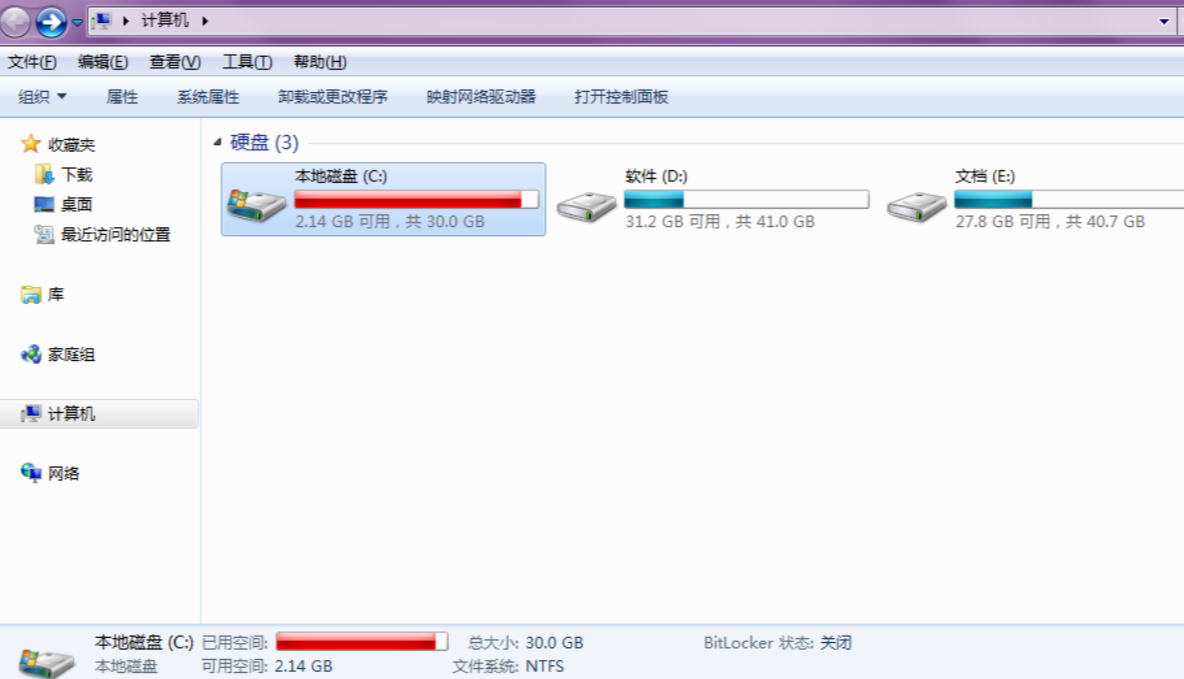 C盘(3)在计算机刚诞生的年代,还没有硬盘,那时数据存储主要靠软盘。软盘驱动器按照顺序占据了A和B盘符的位置,后来随着硬盘的应用,就出现了C盘及以后的盘符了。
C盘(3)在计算机刚诞生的年代,还没有硬盘,那时数据存储主要靠软盘。软盘驱动器按照顺序占据了A和B盘符的位置,后来随着硬盘的应用,就出现了C盘及以后的盘符了。
A是给3.5英寸软盘预留的
B是给5.2英寸预留的
A,B两个盘符是给软驱的,过去有五寸软驱,安装两个软驱时就有B盘了,后来一般就安一个软驱,就没有B盘了
dos下
a盘是原来的 3.5英寸软盘
b盘 是原来的5.3英寸软盘
c盘以后都是硬盘分区
windows沿用dos下分区的设置
而随着时代进步、电脑的迅速发展,而今软盘已经淡出我们的视野尽管只有一小部分人还在使用,但是,C盘的这个划分、称谓也就这么沿袭下来了。
技术分析
在NTFS分区的硬盘中,第一个硬盘的第一个活动主分区,被支持NTFS的系统在安装时被默认为C盘,其余是逻辑分区。
DOS和Win9X系统不支持NTFS,所以NTFS分区不被算做盘符(到了NT系列就支持)了,在第一个硬盘的第一个它们能辨认的活动分区被识别为C盘
所以,在WinNTx中,被认为C盘的分区,不一定是DOS和Win9X中认到的C盘。
对于重装系统的人在没确定C盘是否是第一活动主分区前千万别用format(格式化命令)
 C盘
C盘
分区等级
![]() 硬盘分区在硬盘中,一般先划分出一个主分区(活动分区),一般来说,这个就是划出的C盘。然后建立扩展分区,在扩展分区内,再建立若干个逻辑分区,这些逻辑分区就是后面的D、E等盘。(如图)就因为这个是主分区,所以病毒一旦侵入该分区,就会产生问题,而且还有像分区表、引导区、1、0等重要扇区、%*%(一些系统目录就用%*%表示,如%SystemRoot%、%temp%等,一般是系统变量中定义了的项目)等一些重要的地方,都需要保护。计算机安全,一个重要话题,还要从我们做起!至于杀毒软件,最好使用含云杀毒的工具,更方便。
硬盘分区在硬盘中,一般先划分出一个主分区(活动分区),一般来说,这个就是划出的C盘。然后建立扩展分区,在扩展分区内,再建立若干个逻辑分区,这些逻辑分区就是后面的D、E等盘。(如图)就因为这个是主分区,所以病毒一旦侵入该分区,就会产生问题,而且还有像分区表、引导区、1、0等重要扇区、%*%(一些系统目录就用%*%表示,如%SystemRoot%、%temp%等,一般是系统变量中定义了的项目)等一些重要的地方,都需要保护。计算机安全,一个重要话题,还要从我们做起!至于杀毒软件,最好使用含云杀毒的工具,更方便。
文件夹
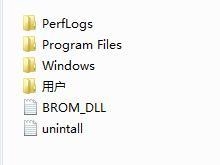 文件夹Windows。
文件夹Windows。
Program Files(一般都是安装软件的默认位置)。
桌面。
Favorites。
但是也是病毒的位置,所以要对C盘进行严密保护,必要时要进行备份,以免出现严重故障而无法挽回损失!
相关常识
注意事项
C盘内容尽量隐藏。由于C盘的重要性最好不要随意将各种文件内容存入C盘,一般软件的默认路径为C:\Program Files\,所以尽量将一些文件安装到其他盘,否则电脑运行速度会越来越慢, 不要随便把文件或游戏什么的放在C盘。
- DIFX文件
不可以删除,已有的XML数据索引方法从实现思想上可分为两类:结构归纳法和节点定位法.这两种方法都存在一定的问题,结构归纳法的缺点是索引规模较大而且难以有效支持较复杂的查询,而节点定位法的主要缺点是容易形成过多的连接操作.针对这些问题,提出了一种新的动态的XML索引体系DifX,它扩展了已有的动态索引方法,采用一种动态的Bisimilarity的概念,可以根据实际查询需求以及最优化的要求动态决定索引中保存的结构信息,以实现对各种形式的查询最有效的支持.实验结果证明DifX是一种有效而且高效的XML索引方法,其可以获得比已有的XML索引方法更高的查询执行效率.
2.ComPlus Applications是什么文件?
ComPlus Applications: 微软COM+ 组件使用的文件夹,删除后可能引起COM+ 组件不能运行
3.Microsoft Silverlight是什么文件?
Silverlight是于Adobe Flash基本相同的软件,运行在浏览器中的插件。实现交互、动
画等 功能。使用XAML文件支持,支持.net运行库。 program files是Windows操作系统中所有应用程序的位置,大是正常的。很多情况都可能造成 program files创建文件夹,一般是安装应用程序后创建的。您需要提供出文件夹名称我们才可以 确切的说是不是无用的文件夹。 一般情况这里的文件夹不可以删除的,如果删除会影响
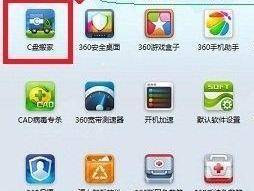 应用程序系统或应用程序无法运行[3]。
应用程序系统或应用程序无法运行[3]。
删除C盘中无用文件的办法
1、电脑桌面文件可以删除,很多人不知道电脑桌面文件其实是保存在c盘中的,你既可以到c盘里对应的文件夹删除,也可以直接在桌面删除。右键查看电脑桌面文件属性就可以在属性窗口看到文件在c 盘的保存位置了。
2、以将这类明显是安装程序自动生成的文件夹删除。
3、不经常用的程序可以卸载掉,正常我们安装程序是安装到c盘Program Files文件夹下的,随着我们使用电脑时间的增加,一些过时的不用的程序我们就可以卸载掉。卸载方法是:打开我的电脑→选择 左侧列表的“添加/删除程序”。
4、然后选择要删除的程序,点击删除就可以将程序文件从c盘里删除了。
5、清理完以上的文件后,最后还有关键的一步,清理回收站内的垃圾,你删除的文件并不是永久删除的,会保存在回收站中,你需要进入回收站清空文件才算完成删除了文件。
6、当然以上删除的文件是我们新手可以做的,而熟练使用电脑的人员还可以清除注册表垃圾、没用的系统组件、系统缓存文件、临时文件等,这些文件如果我们手动删除就很麻烦也没必要,我们可以通 过电脑优化软件如百度安全卫士、360安全卫士、QQ电脑管家等的优化加速清理垃圾功能删除这类文件。[4]
相关问答
 C盘为什么C盘空间越来越小属于正常现象?
C盘为什么C盘空间越来越小属于正常现象?
以下是推荐使用的方法,安全且不会误删有用的系统文件
1.尽量不要在C盘安装应用软件,在软件安装时,一般可以手动指定安装路径,您可以将软件指定安装到其他盘符。
在使用它们的过程中,它们生成的临时文件会被默认放到安装路径下,比如您将QQ安装在C盘下,您的聊天记录,聊天图片,视频记录等全部被放在了C盘中
2.清理一下自动更新自动下载生成的安装临时文件。
(1). 单击 "开始"在搜索栏内输入cmd,右击"cmd.exe",选择"以管理员身份运行"。
(2).在命令提示符处,键入下列命令(为了防止拼写错误,您可以每次复制一行命令,然后粘贴到命令提示符中),并在键入每一行后按 Enter键:
net stop WuAuServ
RD /s %windir%\softwaredistribution
net start WuAuServ
exit
3.使用系统自带的使用磁盘清理功能来删除临时文件、清空回收站并删除各种系统文件和其他不再需要的项
具体步骤可以参考以下链接:
Vista:
http://windows.microsoft.com/zh-CN/windows-vista/Delete-files-using-Disk-Cleanup
Win7:
http://windows.microsoft.com/zh-CN/windows7/Delete-files-using-Disk-Cleanup
4.系统默认使用固定的空间来存放还原点,一般是占用每个磁盘 15%左右的空间。大小也可以是由您自己来设置的,如果还原点占满了所有空间,系统还原将删除旧的还原点,为新还原点腾出空间。
如果您希望调整系统还原点的存储空间,您可以手动调整,步骤如下:
单击“开始”->右击“计算机”->”属性”->“高级系统设置”->“系统保护”->“配置”,手动滑块来调整系统还原点存储空间。
清理C盘垃圾
一、首先在我们的电脑屏幕上新建一个文件,是个记事本就可以了。然后我们把等下给大家的文字黏贴进去,然后另存到桌面,保存类型选择的时候要当心,选择所有文件就可以,最后重命名为LJ.bat,这个后缀非常关键,千万不能搞错。每天我们开机之后点一下就可以了。
二、巧妙清理系统垃圾,磁盘空间释放方法全功略: 大量的垃圾文件的产生不仅浪费太多的硬盘空间,最为严重的是造成了操作系统速度的减慢。这也是用户反映在使用windows以后速度会变慢的一个重要因素,因此我们就要不断的清理系统的垃圾文件,以提高系统的工作效率和硬盘的使用空间。
以下小编就详细为大家介绍一下C盘垃圾文件清理的若干方法。 在windows操作系统中,文件属性一般分为隐藏、只读和存档三类,如果文件被隐藏以后,我们便会看不到硬盘上的文件,这也是我们最容易忽视的地方,看到硬盘容量在快速的增加,却找不到根源。
C盘上的很多垃圾文件也是被隐藏了,因此在清理C盘时我们首先要将所以的隐藏文件都显示出来,方法如下:打开我的电脑,菜单的工具栏目下选择“文件夹选项”,点击查看,在“显示所有文件和文件夹”前打勾,确定退出即可。 由于经常要对访问网页,查看文件等,Windows会将临时访问的文件存放在一个固定的文件夹中,日积月累后所产生的临时文件的容量是不容忽视的,因此定期清理临时文件是很有必要的。
清理这些临时文件的最直接方法便是完全删除,所以的临时文件基本都保存在C:\Documents and Settings\用户名\的文件夹下面,清理的方法如下:
(1)打开C:\Documents and Settings\用户名\Cookies,删除所以文件(此文件夹下所包含的为访问网页时的保留的index文件);
(2)打开C:\Documents and Settings\用户名\Local Settings\History,删除文件夹下的所有文件(这些文件为历史纪录);
(3)打开C:\WINDOWS\Temp,删除文件下的所有文件(这些文件为临时访问的文件);
(4)打开C:\Documents and Settings\用户名\Local Settings\Temp,删除所有文件,(这些是此用户访问临时文件);
(5)打开C:\Documents and Settings\用户名\LocalSettings\TemporaryInternet Files,删除文件下的所有文件(这些文件为页面文件);
(6)打开C:\Documents and Settings\用户名\Recent文件夹,删除文件夹下的所有文件(为该用户最近浏览文件的快捷方式);
(7)打开C:\WINDOWS\SoftwareDistribution\download,删除文件夹下的所有文件(这些文件为下载时存放的临时文件);
(8)打开C:\WINDOWS\Driver Cache\i386,删除文件夹下的压缩文件(驱动程序的备份文件);
(9)打开C:\WINDOWS\ServicePackFiles,删除所有文件(升级sp1或sp2后的备份文件)。[5]
扩大C盘容量
1、从电脑桌面开始里找到“计算机”找到计算机名称后,将鼠标放其上,然后单击鼠标右键选择“管理”即可弹出“计算机管理”对话框。(将鼠标放置在桌面上的“我的电脑”上,然后右键选择“管理”也可以找到计算机管理对话框)。
2、弹出计算机管理窗口后,在左侧看到有“磁盘管理”标签,点击磁盘管理标签,右侧就会显示电脑磁盘各个分区分卷信息。
3、接着选择一个空闲空间比较大的磁盘进行压缩,比如我们希望把D盘的一些磁盘空间调整到C盘,那么我们可以选中D盘卷,然后再其上点击鼠标右键,在弹出的菜单中选择“压缩卷”然后在输入压缩空间量(MB)里填写要压缩出的空间量,如果要压缩出50G,就填写50GX1024MB=51200M,那么我们填写上51200即可。
4、压缩完后,我们可以看到磁盘卷中会多出一个绿色分区的“未分区磁盘”,最后我们将该未分区磁盘空间分配给C盘即可。
操作步骤为:右键点击需要扩充容量的盘符,然后在谈出的菜单中选择“扩展卷(X)”,之后会弹出扩展卷操作向导对话框界面,我们选择扩展到系统盘(C盘)即可,之后点下一步即可完成操作。[6]

-
江铃福特轻客持续打造最优TCO 锐骐超值版PK江铃国产共轨
2025-11-03 20:17:24 查看详情 -
江铃福特轻客持续打造最优TCO 江铃E200N豪华型怎么样
2025-11-03 20:17:24 查看详情 -
380TSI劲擎智联版四驱车型上市 成都车展:雪铁龙C
2025-11-03 20:17:24 查看详情 -
西安大众速腾现金优惠2.3万 成都沃尔沃XC90优惠三万元
2025-11-03 20:17:24 查看详情 -
欧拉新款R1将于成都车展上市 全新宝马2系Coupe最新谍照
2025-11-03 20:17:24 查看详情 -
将于上海车展上市 Ocean曝光
2025-11-03 20:17:24 查看详情 -
保时捷Taycan国内上市 55周年纪念版上市
2025-11-03 20:17:24 查看详情 -
哈尔滨沃尔沃XC40优惠达4.7万 优惠7万元
2025-11-03 20:17:24 查看详情 -
Face家族设计/或年内上市 各限量500台
2025-11-03 20:17:24 查看详情 -
凯迪拉克CT6新车型上市 W帅气亮相
2025-11-03 20:17:24 查看详情


 求购
求购

